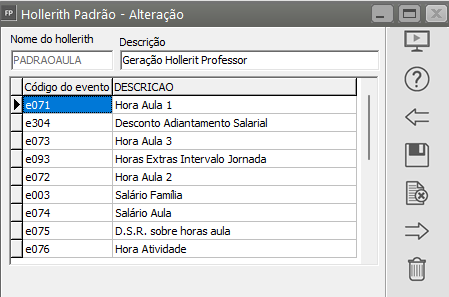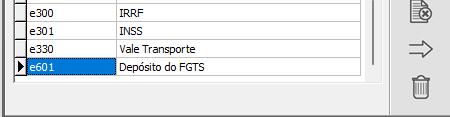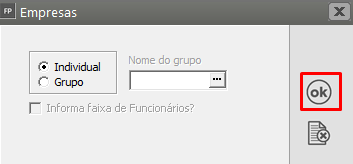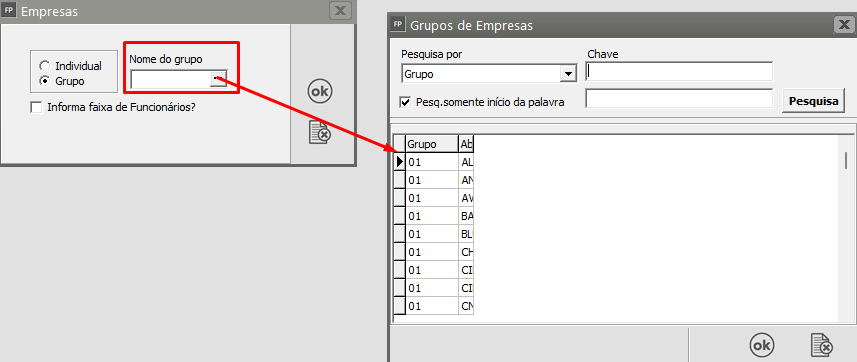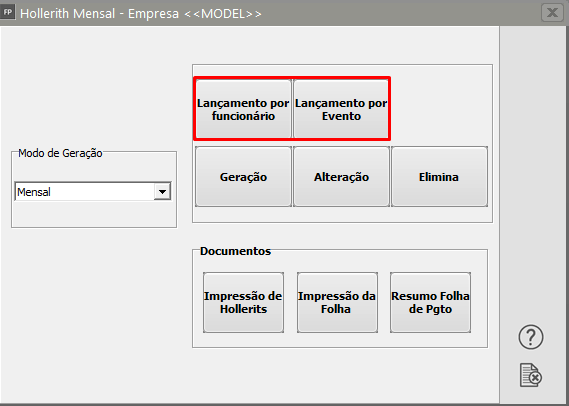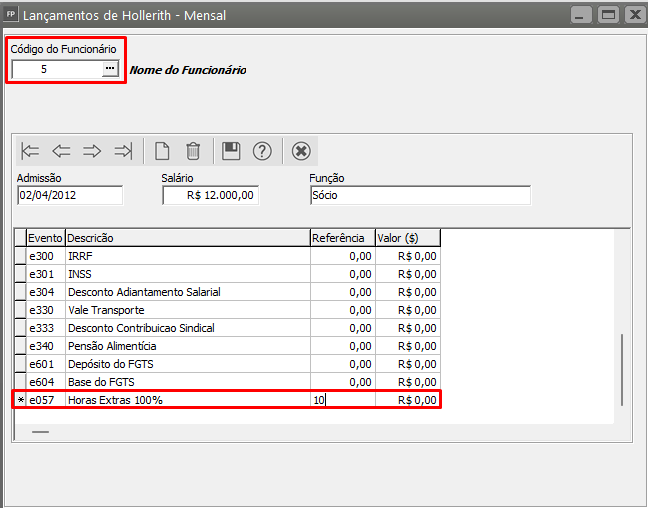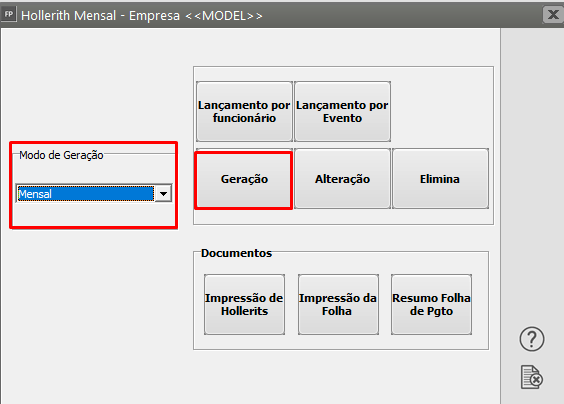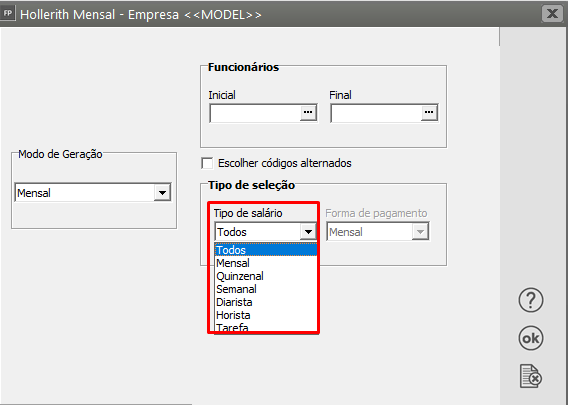Gerando pagamento mensal dos funcionários - Professores
Veja também os Itens:
- Gerando Pagamento Mensal dos Funcionários
- Gerando Pagamento de Férias
- Gerando Adiantamento Salarial
- Gerando Pagamento de Rescisão Contratual
- Gerando Pagamento de Adiantamento de 13º Salário
- Gerando Adiantamento Salarial para Sócios
- Gerando Pagamento de 13º Salário - Parcela Final
- Gerando P.L.R. - Participação nos Lucros e Resultados
- Gerando Pagamento Mensal dos Funcionários Domésticos
- Gerando Pagamento Mensal dos Funcionários - Professores
- Gerando Pagamento dos Funcionários - Locação de Mão de Obra e Construção Civil
- Gerando Pagamento Mensal dos Funcionários - Contrato Determinado
- Gerando Pagamento dos Funcionários - Estagiários
- Gerando Folha de Pagamento Complementar
- Gerando Adiantamento Salarial para Autônomos
- Gerando Folha de Pagamento de Sócios e Autônomos
- Gerando Pagamento Mensal dos Funcionários Mensalistas
- Gerando Pagamento Mensal dos Funcionários - Horistas
- Gerando Holleriths de Funcionários
- Gerando Holleriths de Sócios e Autônomos
- Gerando Rescisão por Motivo de Acordo
- Gerando Folha de Pagamento de Meses Anteriores
- Geração de Férias Coletivas
- Cadastro, Convocação e Geração de Hollerith de Funcionário Intermitente
- Memória de Cálculo dos Eventos na Tela de Geração
- Alterando os Valores Gerados nos Pagamentos
- Excluindo Gerações
- Inconsistências e Erros no envio do evento S1200 para o Portal do eSocial
- Inconsistências e Erros no envio do evento S1210 para o Portal do eSocial
1° Passo) Cadastrar o funcionário normalmente nas seguintes configurações
a) Holerith Padrão
O Sistema tem configurado o hollerith “PADRAOAULA” para geração do pagamento mensal de professores.
Nesse hollerith estão os eventos Salário Aula (e074), DSR sobre Horas Aula (e075) e Hora Atividade (e076).
Portanto, quando você cadastrar um professor, através do menu Manutenção/Funcionários/Manutenção de Funcionários, não se esqueça de que o hollerith padrão mensal a ser colocado no seu cadastro, aba Informações Contratuais > Informações para Cálculo“ Informações Internas” será PADRAOAULA.
b) Para que você obtenha o resultado desejado é importante que, na aba “Informações Contratuais”, você informe que o tipo de salário é Tarefa e o Salário Base será o valor hora/aula do professor. Informe, ainda, o número de “horas semanais” que deve ser o número de horas/aula dadas pelo professor em uma semana. E o mais importante: não se esqueça de cadastrar a tabela de DSR.
c) Importante: Para que o sistema calcule o hollerit corretamente quando o funcionário gozou férias no mês, é necessário que os eventos e074, e075 e e076 estejam configurados de forma correta, ou seja, é necessário entrar em Manutenção/Eventos/Manutenção e no campo "Em período de Férias ou Afastamento o evento deve ser calculado" seja informado "Proporcionalmente" e cada um deles .
Preenchidos esses requisitos, basta gerar o hollerith mensal. O sistema gerará como pagamento do professor:
a) Valor do Total de Horas/Aula no mês;
b) Valor do DSR sobre as Horas/Aula no mês;
c) Valor da “Hora Atividade” representado por 5% sobre o Valor das Horas/Aula no mês, somado ao Valor do DSR do mês;
d) os descontos de INSS e IRRF.
Defina se a geração será individual ou em Grupo e clique em OK:
Caso você faça a opção por geral os holleriths por grupo de empresas, o Sistema irá habilitar o campo para que você defina qual é o grupo de geração dos holleriths
Selecione o Modo de Geração Mensal e clique no botão Lançamento por funcionário ou Lançamento por evento e efetue os lançamentos de todos os eventos “extras”, ou seja, aqueles eventos que não fazem parte do hollerith padrão mensal do funcionário e que deverão entrar na folha de pagamento, como por exemplo: horas extras, algum prêmio que o funcionário tenha ganho no mês, desconto de farmácia, etc... Não há a necessidade de lançar os eventos já cadastrados através do módulo de referencias fixas, pois estes o sistema trará automaticamente. Após realizar os Lançamento clique para Salvar a informação e saia da tela de lançamentos.
b) Em seguida clique no botão Geração e no botão “OK” e sua folha de pagamento será gerada.
A geração sendo individual, informe o código inicial (código do funcionário que iniciará a geração) e o código final (código do último funcionário que terá seu adiantamento gerado); se a geração for para todos os funcionários, simplesmente deixe esses campos em branco e clique em OK.
Você poderá também definir o tipo de salário: todos, mensal, quinzenal, semanal, diarista, horista, tarefa (se não quiser separar a geração fica mais prático optar por “todos”).
.